虚拟测试江湖秘籍之Fiddler
Posted 京东虚拟平台
tags:
篇首语:本文由小常识网(cha138.com)小编为大家整理,主要介绍了虚拟测试江湖秘籍之Fiddler相关的知识,希望对你有一定的参考价值。
We Have a Dream

作为一个有着全栈测试工程师梦想的Test Engineer,快速且准确的 “BUG定位”能力是必不可少的。想快速定位BUG,就要对系统前后台的你来我往清清楚楚,绝不放过蛛丝马迹。今天就为大家推荐一款数据监控利器--Fiddler,它可以捕获客户端与服务端之间所有的HTTP(S) 请求,合理使用Fiddler可以使我们的工作事半功倍。下面就Fiddler在测试工作中的使用方法进行讲解
应用情景一
当我们进行手机端M站测试的时候,发现我们测试的功能展示总是与预期不一致,但是手机浏览器又不能像PC浏览器那样F12,此时我们要是能看到手机和服务器交互的数据就好了
别急,请看Fiddler第一招,代理手机热点,抓取手机与服务器交互的所有数据。
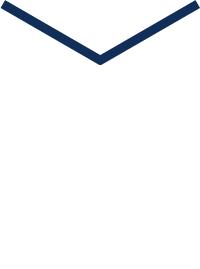
Fiddler设置
1
启动Fiddler,打开菜单栏中的Tools > Fiddler Options,打开“Fiddler Options”对话框
2
在“Fiddler Options”对话框切换到“Connections”选项卡,然后勾选“Allow romote computers to connect”后面的复选框
3
Fiddler listens on port 输入:5580 然后点击“OK”按钮
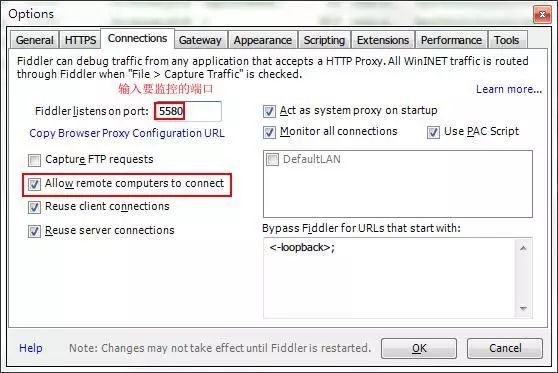
手机端设置
1
使用手机连接PC虚拟出来的IP,然后点击修改网络,将网络修改为如图:本人测试IP为:192.168.191.1
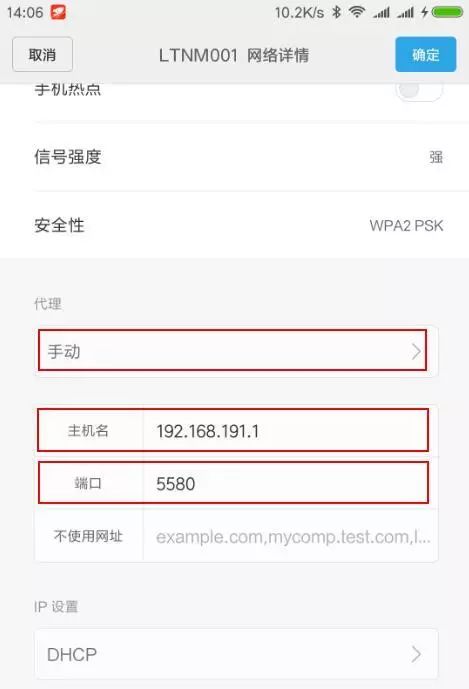
设置完成后,我们就可以在Fiddler中查看手机与服务的所有请求数据了,快乐的工作吧!
应用情景二
在电脑上打开Fiddler查看手机端的请求,但是总被很多PC上进进出出的请求干扰,如何只查看来自手机上的请求呢?
小Case,Fiddler有强大的Filter功能,通过Filter可以只关注自己的请求。正确的打开方式是:点击Fiddler 左下角的“Capturing”



它其实是File > Capture Traffic的快捷键,可以控制是否把 Fiddler 注册为PC系统代理,当左下角显示Capturing时,Capture Traffic是打开的,此时的IE的Internet选项>连接>局域网设置中的代理服务器是勾选的;否则是没有勾选的。
应用情景三
测试过程中需要访问测试服务器, 打开 Fiddler,在 PC 的etc目录下修改 hosts 文件却不能生效,为什么呢?
Fiddler 启动后,修改 hosts 的时候是无效的,需要重启 Fiddler才能生效。此功能特别适合测试手机端访问测试环境的场景。
应用情景四
测试过程中发现访问的数据不正确,有强迫症的Tester怀疑是修改的host没有生效导致的。但无法查看手机端访问该数据页面的ip,所以一直无法确认该问题怎么办?
1
运行Fiddler 菜单Rules->Customize Rules…或者点击右侧Tab“FiddlerScript”
2
Ctrl+F查找“static function Main()”字符串
3
然后添加下面这行代码:
FiddlerObject.UI.lvSessions.AddBoundColumn("ServerIP", 120, "X-HostIP")

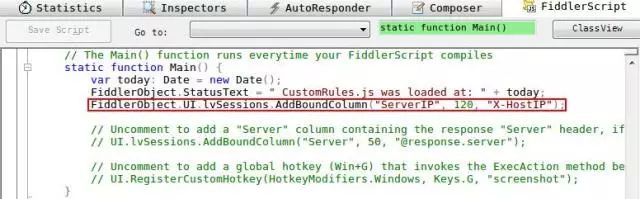

再次请求IP是不是都出来了



应用情景五
1
在测试过程中,也许你就关注几个请求,但是 Fiddler 的界面总是被满屏的各种请求覆盖着,有时候要找到自己想要的关注的Session,总是来回滚动好几个界面才行,如何能够一眼看到自己关注的请求呢?
So Easy 请按照下图设置:

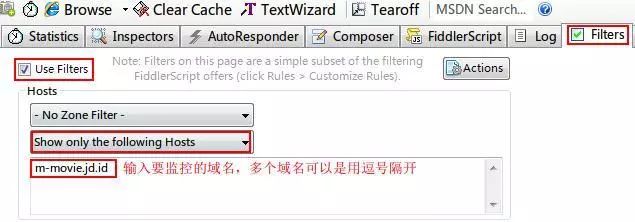

看一下是不是显示的请求都是你所关注的请求了

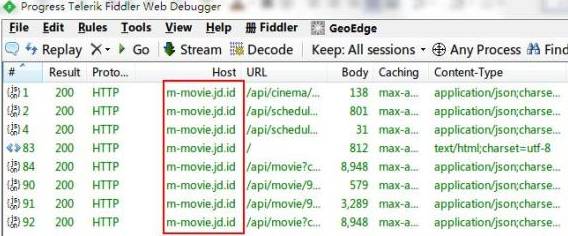

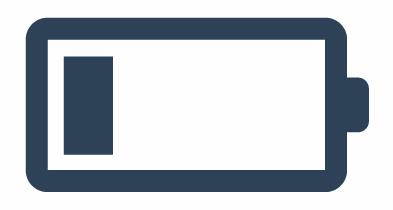
Fiddler这把瑞士军刀还有很多功能可以帮助我们提升工作效率,有兴趣的我们可以一起结伴而行。

END

京东虚拟平台 一起分享世界的点滴
以上是关于虚拟测试江湖秘籍之Fiddler的主要内容,如果未能解决你的问题,请参考以下文章